Kaip integruoti „LibreOffice“ su „Nextcloud“
„LibreOffice“ ilgą laiką buvo geriausias nemokamas produktyvumo įrankių sprendimas „Linux“. Tačiau autonominis „LibreOffice“ klientas yra ribotas ir tiesiog nesumažina jo, kai kalbama apie internetinį, „Google“ produktyvumo ir „Google Drive“ stiliaus bendradarbiavimą.
Štai kur įsijungia „Collabora“. Tai modifikuota „Libre Office Online“ versija, turinti daugybę funkcijų, palyginamų su daugeliu patentuotų interneto biuro įrankių. Geriausia, kad programinė įranga gali tiesiogiai integruotis į daugelį sau skirtų debesies sprendimų. Štai kaip galite integruoti „Libre Office“ su „NextCloud“.
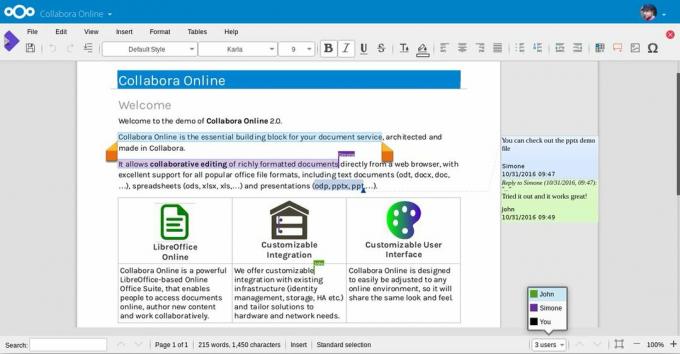
„Collabora“ programinės įrangos nustatymas yra šiek tiek nuobodus, tačiau, be abejo, to vertas, ypač tiems, kurie nori priglobti savo biuro sprendimą „Linux“.
Pastaba: norint naudoti „Collabora“ programinę įrangą, reikia „Docker Nextcloud“ serverio, turinčio galiojantį SSL sertifikatą. Deja, „Snap Nextcloud“ serveris neveiks.
Nustatykite „Nextcloud“ „Ubuntu“ serveryje
„Collabora“ naudojimas „Nextcloud“ prasideda nuo „Docker“ stiliaus „Nextcloud“ serverio. Norėdami pradėti sąranką,
įdiegti „Docker“ ir ištraukite naujausią „Nextcloud“ konteinerį iš „Docker Hub“.Atminkite, kad ši „Collabora“ sąranka geriausiai veikia su „Ubuntu“ serveriu, todėl pamoka pirmiausia bus skirta tam. Tačiau, jei nenaudojate „Ubuntu“ serverio, vykdykite toliau nurodytus veiksmus, nes instrukcijos daugelyje sistemų yra labai panašios.
sudo docker pull undeadhunter / nextcloud-letsencrypt
Traukdami žemyn „Nextcloud Docker“ konteinerį labai panašus į Snapo diegimas. Nereikia sąrankos ar konfigūracijos. Vietoj to išeikite iš „Root“ ir nusileiskite pas įprastą vartotoją.
Pastaba: jei norite pasiekti „Collabora“ ne LAN tinkle, turėsite nustatyti SSL naudodami „Nextcloud“ ir „Docker“. Norėdami sužinoti, kaip tai nustatyti, skaitykite oficialiuose dokumentuose.
sudo docker run -it --name nextcloud --hostname nextcloud-letsencrypt -e CERTBOT_DOMAIN = "nextcloud-letsencrypt" -e CERTBOT_EMAIL = "email" -p 80:80 -p 443: 443 Undeadhunter / nextcloud-letsencrypt
Jei komanda sėkmingai vykdoma, turėtų būti paleista „Nextcloud“. Pasiekite jį naudodamiesi interneto naršykle:
http://ip.address: 8080
Atlikite veiksmus, norėdami nustatyti „Nextcloud“ diegimą „Docker“ talpykloje. Baigę atidarykite naują skirtuką ir sugeneruokite naują SSL sertifikatą naudodami „LetsEncrypt“.
sudo docker exec -it nextcloud-crypt /certbot.sh
Nustatykite „Collabora“
„Nextcloud Docker“ serveris veikia ir veikia. Kitas laikas nustatyti „Collabora“ serverį, kad jis galėtų sąveikauti su „Nextcloud“ ir „Collabora Office“ papildiniu.
Kaip „Nextcloud“, „Collabora“ programinė įranga taip pat turi veikti su „Docker“ atvaizdu. Nuleiskite naujausią „Collabora“ serverio programinės įrangos versiją naudodami dokininko traukimas komanda:
sudo dokininkas traukti bendradarbį / kodą
„Collabora“ turi veikti kartu su „Nextcloud“, kad galėtų dirbti. Naudojant dokininko bėgimas komanda, paleiskite serverį. Būtinai redaguokite komandą ir pakeiskite „nextcloud \\ server \\ adresą“, kad atitiktumėte jūsų poreikius.
Pastaba: nenuimkite pasvirojo brūkšnio simbolių!
sudo docker run -t -d -p 127.0.0.1:9980:9980 -e 'domain = nextcloud \\ server \\ address' --restart visuomet --cap-add MKNOD bendradarbis / code
„Apache Reverse Proxy“
Norint efektyviai veikti, „Collabora“ programinei įrangai reikalingas atvirkštinis tarpinis serveris. Norint paleisti atvirkštinį tarpinį serverį, reikia „Apache2“, todėl įsitikinkite, kad jį jau turite serveryje. „Ubuntu“ „Apache2“ serverį galima lengvai įdiegti naudojant:
sudo apt įdiegti lempos serverį ^
Kai „Apache2“ yra nustatytas, naudokite a2enmod įgalinti tarpinio serverio modulius. Šie moduliai yra svarbūs, o atvirkštinis tarpinis serveris be jų neveiks.
sudo a2enmod proxy. sudo a2enmod proxy_wstunnel. sudo a2enmod proxy_http. sudo a2enmod ssl
Kai moduliai veikia, laikas sukurti naują „Virtual Host“ failą. Terminale naudokitės liesti sukurti naują konfigūracijos failą.
„sudo touch“ /etc/apache2/sites-avable/your-collabora-site.com.conf
„Collabora“ reikalingas SSL sertifikatas, kad būtų paleistas tarpinis serveris, taip pat programinė įranga. Greičiausias būdas atlikti šią užduotį yra naudoti „LetsEncrypt“ įrankį. Terminale paleiskite šią komandą, kad gautumėte „LetsEncrypt for Apache2“.
sudo apt install letsencrypt python-letsencrypt-apache
sudo letsencrypt --apache - sutinku -ai - el. pašto adresas -d bendradarbiauti-serveris-ip-or-domenas.com
Atidarykite naują virtualiojo kompiuterio failą naudodami „Nano“.
sudo nano /etc/apache2/sites-avable/your-collabora-site.conf
Įklijuokite šį kodą į „Nano“:
Serverio vardas office.your-domain.com
SSLCertificateFile /etc/letsencrypt/live/collabora-server-ip-or-domain.com/fullchain.pem
SSLCertificateKeyFile /etc/letsencrypt/live/collabora-server-ip-or-domain.com/privkey.pem
Įtraukite /etc/letsencrypt/options-ssl-apache.conf
# Reikia leisti naudoti užkoduotus brūkšnius
„AllowEncodedSlashes NoDecode“
# Konteineris naudoja unikalų neparašytą sertifikatą
„SSLProxyEngine“ įjungta
„SSLProxyVerify“ nėra
„SSLProxyCheckPeerCN“ išjungta
„SSLProxyCheckPeerName“ išjungtas
# išlaikyti šeimininką
„ProxyPreserveHost“ įjungta
# statinis html, js, vaizdai ir kt. patiektas iš loolwsd
# loleaflet yra „LibreOffice Online“ kliento dalis
„ProxyPass“ / „loleaflet“ https://127.0.0.1:9980/loleaflet pakartoti = 0
„ProxyPassReverse“ / „loleaflet“ https://127.0.0.1:9980/loleaflet
# WOPI atradimo URL
„ProxyPass“ / priegloba / atradimas https://127.0.0.1:9980/hosting/discovery pakartoti = 0
„ProxyPassReverse“ / priegloba / atradimas https://127.0.0.1:9980/hosting/discovery
# Pagrindinė internetinė kišenė
„ProxyPassMatch“ /lool/(.*)/ws$ „wss: //127.0.0.1: 9980 / lool / $ 1 / ws nocanon
# „Administrator Console“ internetinė kišenė
„ProxyPass“ / „lool“ / „adminws wss“: //127.0.0.1: 9980 / „lool“ / „adminws“
# Atsisiųsti kaip viso ekrano pristatymą ir vaizdų įkėlimo operacijas
„ProxyPass“ / „Lool“ https://127.0.0.1:9980/lool
„ProxyPassReverse“ / „Lool“ https://127.0.0.1:9980/lool
Paspauskite „Ctrl“ + O norėdami išsaugoti dokumentą, paleiskite „Apache 2“ iš naujo naudodami:
sudo sytemctl iš naujo paleiskite „apache2“
Integruokite „LibreOffice“ su „Nextcloud“

Pasirūpinta visa „Collabora“ paleidimui reikalinga sąranka. Liko tik integruoti „LibreOffice“ su „Nextcloud“. Norėdami įjungti integraciją, atidarykite „Nextcloud“ žiniatinklio sąsają, pasirinkite krumpliaračio piktogramą ir spustelėkite mygtuką „Programos“.
Peržiūrėkite programų skyrių „Bendradarbiavimas“ ir spustelėkite mygtuką, kad jį įdiegtumėte. Tada grįžkite į „Nextcloud“ administratoriaus sąsają ir spustelėkite „Administratorius“, tada „Collabora Online“.

Administratoriaus sąsajos skiltyje „Collabora Online“ užpildykite „Collabora Online“ serverio IP adresą ir spustelėkite mygtuką „Taikyti“, kad išsaugotumėte nustatymus.
Čia visi galės pasiekti ir naudoti „Access Nextcloud Collabora“ iš bet kurio kompiuterio per „Nextcloud“ žiniatinklio sąsają.
Paieška
Naujausios žinutės
9 puikios KDE plazmos temos
Geriausias dalykas „Linux“ yra pritaikymas. Vartotojai gali pasirin...
Kaip įdiegti Linux "Chromebook" su
„Chromebook“ yra „Google“ sukurti kompiuteriai, kuriuose veikia „Ch...
Kaip priglobti savo RSS sistemą "Linux" su
Nors daugelis žmonių mano, kad jis miręs, RSS vis dar yra didelis d...



